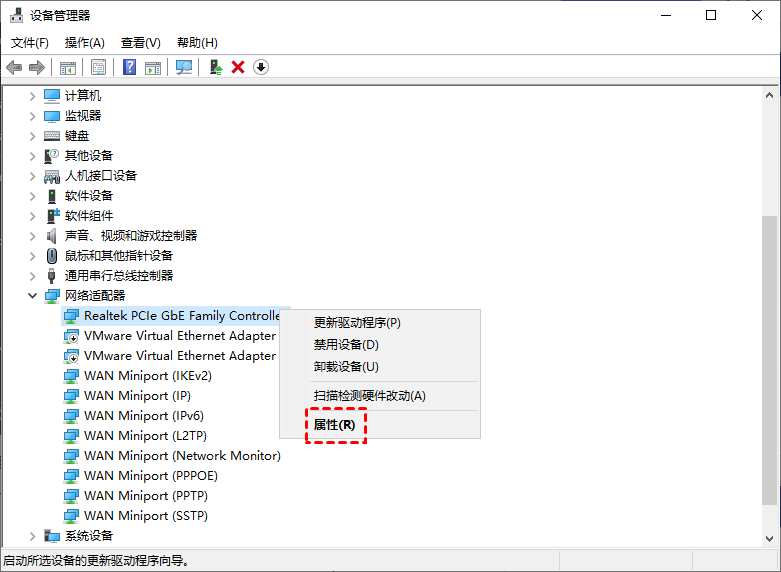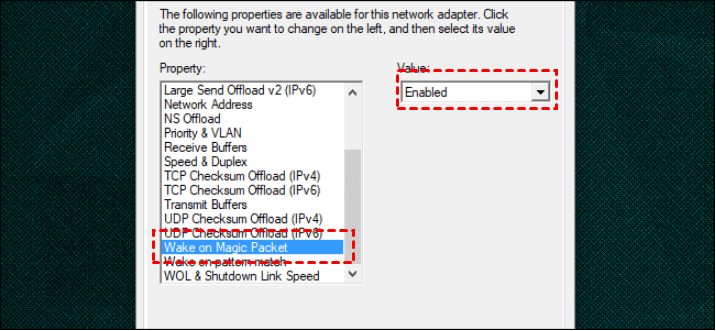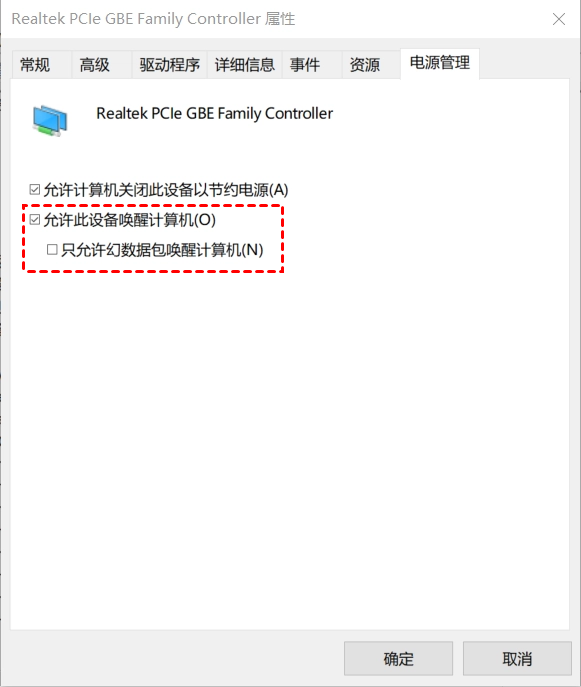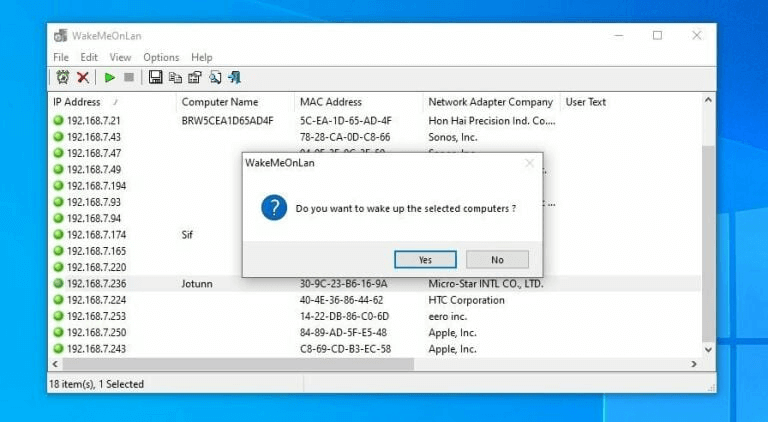电脑远程开机该怎么设置?(远程开机方法教程)
怎么才能设置电脑远程开机?阅读本文,本文将为大家分享一个详细的远程电脑开机教程。
什么是电脑远程开机?
电脑远程开机是指通过远程方式唤醒或启动电脑,通常我们需要手动按下电源键才能启动电脑,但通过远程方式我们可以通过网络向电脑发送特定的信号,使在睡眠状态或关机状态的电脑唤醒或启动。
怎么设置电脑远程开机?
电脑远程开机可以便于远程管理、远程访问或控制电脑等场景,但是如何远程开机电脑呢?电脑远程开机通常分为两个步骤:启用远程唤醒功能和设置远程唤醒方式。接下来,本文将具体为大家介绍如何远程电脑开机。
第一步:启用远程唤醒功能
Wake-on-LAN(WOL)是一种通过网络远程唤醒计算机的技术,我们需要先启用电脑的远程唤醒功能。操作步骤如下:
步骤1. 在电脑上按Windows + X键选择“设备管理器”,再展开“网络适配器”部分,右键单击当前使用的适配器,然后单击“属性”。
步骤2. 选择“高级”选项卡,在列表中选择“Wake on Magic”,展开值部分并选择“Enabled”。
步骤3. 单击“电源管理”选项卡,勾选“允许此设备唤醒计算机”并单击“确定”。
步骤4. 使用专门的远程唤醒工具NirSof唤醒电脑,启用后它会扫描您的网络并提供设备列表,所以我们不必每次都记住电脑的IP地址,只需选择相要的电脑即可。
请注意,为了使电脑能够成功的远程唤醒,我们需要在在同一网络中或在公共互联网上使用路由器或交换机。如果您的电脑位于内部网络中,则需要启用端口转发才能使外部电脑能够远程访问您的电脑。
第二步:设置远程唤醒方式
电脑唤醒之后我们可以通过远程方式来远程访问电脑,远程访问的工具有很多,这里我们将以AnyViewer远程桌面为例,为大家讲解如何远程访问电脑。
AnyViewer是一款免费且适用于Windows电脑的远程桌面软件,它支持远程访问无人值守的电脑,并且我们还可以使用它进行远程办公、远程游戏、远程传输文件等操作。下面,我们一起来看看AnyViewer如何远程访问电脑。
步骤1. 进入到AnyViewer远程桌面下载中心将软件安装到电脑上,然后我们再注册一个账号并登录。
步骤2. 成功登录AnyViewer后,软件会自动将电脑绑定到该账号中。
步骤3. 在另一台设备上登录同一个账号,选择“设备”选项,在“我的设备”中选择要访问的电脑,再单击“远程控制”即可。
注意:使用AnyViewer一键远程控制电脑,您需将软件设置为自启动。这样当您的远程电脑唤醒之后,就可以在另一台电脑上使用AnyViewer远程控制电脑。
当然除了上面这种方式外,您还可以输入安全码的方式实现无人值守远程控制电脑。在AnyViewer远程桌面窗口的上方,您还可以调整远程桌面分辨率、更改远程桌面画质、远程关闭电脑等。
总结
在这篇文章中,我们详细的介绍了电脑远程开机该怎么设置。电脑远程开机的方法除了上面这种外,您还可以通过智能插座或有线网卡来唤醒电脑。以上就是本文的全部内容,希望对您有所帮助。